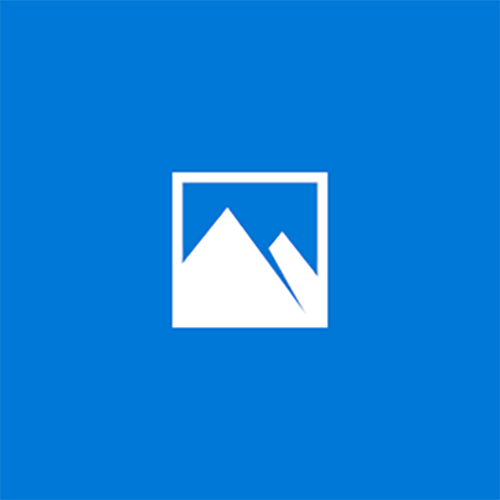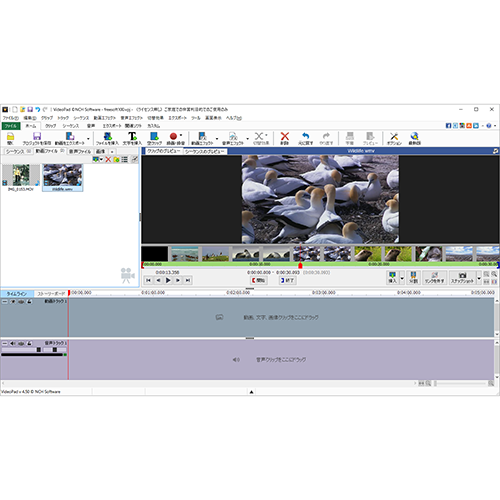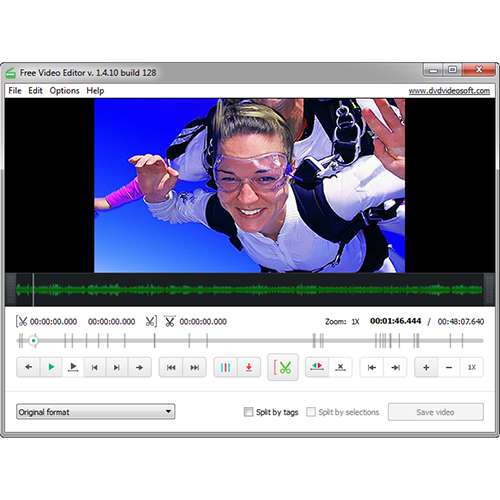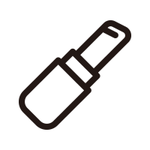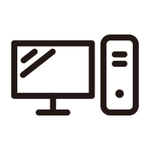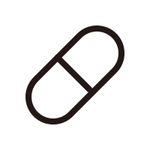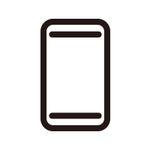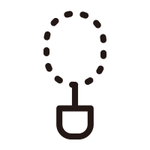無料動画編集ソフトおすすめ!プロの逸品&人気ランキング10選
手軽にスマホやタブレットで動画を撮影できるようになるとともに、『YouTube(ユーチューブ)』や『TikTok(ティックトック)』などの動画共有サービスの興隆によって、最近では動画編集のニーズが高まっています。
そこで今回は、現役のパソコンインストラクターでもあるPCソフトウェアのプロ・田草川恒秋さんに、おすすめな無料の動画編集ソフトについてお話をうかがいました。
プロおすすめの逸品に加え、無料動画編集ソフトの選び方や、人気の10ソフトも合わせて紹介します。
お気に入りのフリーソフトを見つけて、動画編集をより楽しみましょう!
田草川恒秋 のプロフィール
商工会連合会や中小企業庁など公的機関からの支援実績が豊富なPCインストラクター。のべ2,000人へのPC指導と100社以上のHP作成支援実績あり。 著書『たくさがわ先生が教える パソコン超入門』ほか20冊以上。WEB『小さなお店のIT総合支援わあん』
この専門家の他の記事を見る1.プロおすすめの無料動画編集ソフト
まずはじめに、プロおすすめの無料動画編集ソフトをご紹介します。
おすすめ
Microsoft フォト
『Microsoft フォト』は、Windowsを提供する『Microsoft』が手がける画像編集ソフトです。
田草川恒秋さんレビュー
高度な編集はできませんが、基本的な動画編集は簡単にできますよ。
Windowsには標準で搭載されているのでわざわざダウンロードする必要もなく、思いついた時にすぐに動画編集を始められます。
「フォト」というソフト名から写真の編集のみと思われるかもしれませんが、動画のペースやスタイルの変更、音楽の追加など、基本的な動画編集機能をきちんと備えています。
「Mobile」「Xbox」「Surface Hub」などPC以外の『Microsoft』製品でも使用できる点も、便利なポイントです。
「大変気に入っています」「使いやすい」など、ユーザーからの評価も高いソフトです。
| Microsoft フォト の詳細 | |
| メーカー | Microsoft |

おすすめ
OpenShot Video Editor
『OpenShot』は、オープンソースの無料動画編集ソフト。
オープンソースとは、ソフトのプログラムに誰でもアクセすることができるものを指し、自由にカスタマイズが可能な点がメリットと言われています。
田草川恒秋さんレビュー
ソフトの安定性も高く、出力の際にも安心して利用できますよ。
無料の動画編集ソフトではなかなか実行できない、Blu-rayディスクやDVDへの書き出しも可能。
「サブタイトル」「エフェクト」など編集機能も豊富です。
また、チュートリアルが公式HPに掲載されているので、動画編集に慣れていない方でも簡単に使用することができます。
レビューでは「本当に無料でいいの?と言いたくなるほど素晴らしいソフト」など、高評価のコメントが寄せられています。
| OpenShot Video Editor の詳細 | |
| メーカー | オープンソースソフトウェア |
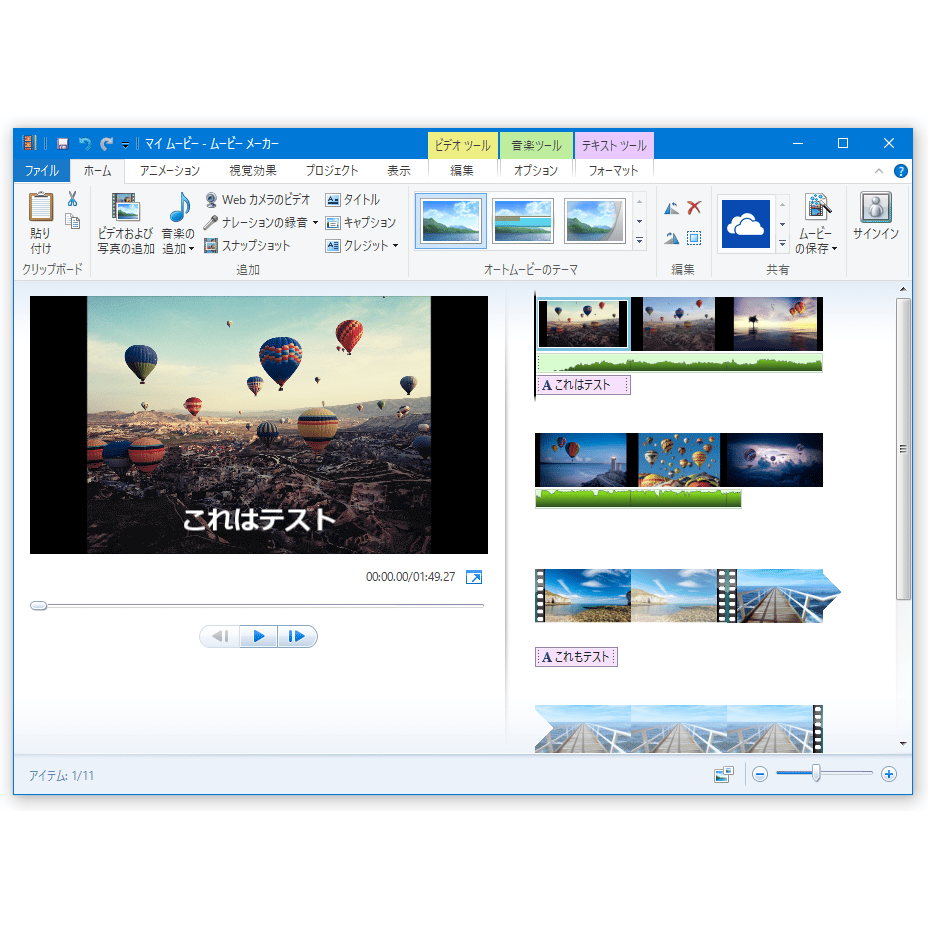
おすすめ
Windows Live ムービーメーカー
『Microsoft フォト』と同じく、『Microsoft』が提供する『Windows Live ムービーメーカー』は、優れた動画編集機能を備えているものの、現在ではダウンロードが困難な無料の動画編集ソフトです。
田草川恒秋さんレビュー
現在使用するにはなかなかハードルが高いのですが、高度な編集が可能な上、使いやすいのでおすすめです。
「Windows」XP/Vista/7/8/8.1のみで利用可能となっているため、現在使用できる方は限られていますが、その性能はとても高いソフトです。
動画や音声素材の分割/カット、素材の左右回転など基本的な動画編集機能に加えて、フェードイン/アウトなどのアニメーション効果、明るさ調整などの高度な編集も行えます。
ユーザーからも「高機能かつ使いやすい」との評価が寄せられています。
| Microsoft Live ムービーメーカー の詳細 | |
| メーカー | Microsoft |
2.無料の動画編集ソフトの選び方
ここからは、無料で使える動画編集ソフトを選ぶ際のポイントをお伝えします。
対応OSを確認(Windows・Mac)
動画編集ソフトは、PCがどのOSを搭載しているかによって、使用できるものが異なります。
またWindows版・Mac版など、それぞれのOSに合わせたソフトをバージョン別で販売している場合もあります。
気に入った動画編集ソフトを見つけた際には、まず自分のPCのOSにソフトが対応しているかどうかを確認しましょう。
対応OSは最新バージョンが好ましい
ダウンロードした動画編集ソフトが自分のPCのOSに対応していても、古いバージョンのOSの場合は、せっかく導入したソフトの機能を十分に活用できないことがあります。
ソフトをダウンロードする前に、OSのバージョンが最新かどうか確認しましょう。
OSのバージョンは、それぞれ以下の方法で確認することができます。
WindowsのOSのバージョンを確認する方法
- 「Windowsキー」+「Rキー」を押下
または、「スタート」メニューから「ファイル名を指定して実行」をクリック - 「名前」欄に「winver」 と入力し、「OK」をクリック
- 表示されたダイアログボックスを確認
MacのOSのバージョンを確認する方法
- 画面上部の「Apple()メニュー」から「このMacについて」をクリック
- macOSの名前(「macOS Mojave」など)に続いて表示されるバージョン番号を確認
操作が簡単かどうか?
動画の色味を変更することができるカラーフィルタリング機能や、多彩な演出が可能なエフェクト機能など高度な編集が可能なソフトでも、操作が難しければ使いこなせませんよね。
特に動画編集に慣れていない方にとっては、「操作が簡単か」「直感的に操作できるか」が重要なポイントです。
「こんな風に編集したい」と考えている内容の実現が可能な機能をソフトが備えていても、実際に操作することができなければ意味がありません。
「初心者におすすめ」「直感的な操作が可能」など、動画編集の初心者に優しいソフトがおすすめです。
必要な機能を備えているか?
- カット/接合:自由に動画を切り貼りできる
- 文字の挿入:字幕やタイトルなどを入れることができる
- 静止画の挿入:写真や画像などを追加できる
- 音声の編集:BGMや音声素材を挿入できる
無料の動画編集ソフトの場合、これらの機能の一部のみを使用できるものもあるので、ダウンロードする際には自分が必要な機能が使えるかどうか確認しましょう。
他にも動画編集ソフトには、特定の対象を追跡するオートフォーカス機能や撮影場所や時期によって異なる色合いを自動で調整するカラー補正機能など、高度な操作が可能なものもありますが、多くは有料版となります。
クリエイティブな作品製作やビジネスで動画編集を行う方は、高度な機能を使用できる有料のソフトもチェックしてみてください。
セキュリティーもチェック
ソフトウェアメーカーから販売されることの多い有料の動画編集ソフトと比べて、無料のソフトはウィルス感染の温床やハッキングのターゲットにどうしてもなりやすいのが難点です。
いくら無料で動画編集ができるといっても、ダウンロードした後にPC自体が使用できなくなったりしたら本末転倒ですよね。
無料動画編集ソフトをダウンロードする際には、作成者や提供元の信頼性を必ず確認するようにしましょう。
実際にそのソフトを使用した方のレビューやコメントも、信頼性を判断する上で重要な情報です。不安に思った時には、ぜひソフトの名前などで検索して、評判を確認するのがおすすめです。
有料版への自動更新に注意
無料の動画編集ソフトの中には、有料ソフトの試用版として提供されているものもあります。
試用版の場合、使用期間が限定されていたり、一定期間を過ぎると自動的に有料版に移行してしまうものもあります。
特に有料版に自動的に移行してしまうものは、気付かない内に使用料金がかかってしまうことがあるので注意が必要です。
試用版をダウンロードする際には、使用可能期間や注意事項などをあらかじめ確認しておきましょう。
3.無料動画編集ソフト人気ランキング10選
それでは、無料で提供されている動画編集ソフトをランキング形式で10ソフトご紹介します。

AviUtl
『AviUtl』は、無料ながら有料のソフトと同じような便利な機能を多数使用できる動画編集ソフトです。
「プラグイン」と呼ばれるソフトに機能を追加するプログラムを利用すれば、特定の対象を追跡する「モーショントラッキング」や動画のサイズを変更することができる「リサイズ」、複数ファイルの管理がしやすくなる「オブジェクトマネージャー」などの機能が利用可能。
基本的な操作は簡単に行えるので、初心者でも安心して利用できます。
古くからのファンからも多く、レビューには好評コメントが多く寄せられています。
| AviUtl の詳細 | |
| メーカー | KENくん |
| 特徴 | プラグインが豊富 |
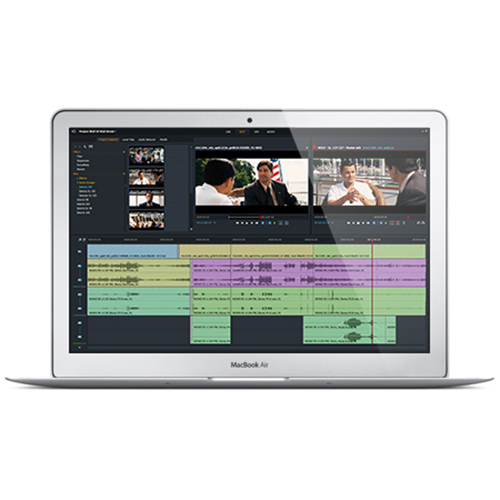
Lightworks
ドラッグ&ドロップで簡単に編集することが可能な『Lightworks』は、無料ながらプロ並みの編集を行うことができる動画編集ソフト。
テキストや音楽、画像などを、ドラッグ&ドロップなどの直感的な操作で動画に追加できる点が特徴です。
またWindows・Mac、Linuxなど、どのOSでも使用できる点も便利なポイント。OS問わず使用することができるので、PCを買い換えた際も同じように動画編集を楽しむことができます。
レビューには概ね高い評価のコメントが寄せられています。
| Lightworks の詳細 | |
| メーカー | EditShare EMEA |
| 特徴 | プロ向けで機能が豊富 |
VideoPad
複数の動画のさまざまなシーンを切り貼りする編集におすすめなのが、『VideoPad』です。
動画をソフトに追加したら、2〜3ステップで簡単に任意のシーンの切り出しが可能。特定のシーンだけエフェクトをかけるなど、繊細な操作も行えます。
また取り扱うことができる動画の形式も豊富。360度動画、天気予報などでおなじみのクロマキー合成映像も編集できます。
ただし、動画のアップロードは有料版へのアップグレードが必要なので、あらかじめ注意しておきましょう。
| VideoPad の詳細 | |
| メーカー | Softonic |
| 特徴 | スマホでも利用可能 |

Shotcut
『Shotcut』は、『Meltytech』が提供するオープンソースの動画編集ソフト。
自分が使いやすいように機能を追加することもできるので、プログラミング言語が使える方に特におすすめの動画編集ソフトです。
公式サイトには基本的な操作の方法について解説しているチュートリアル動画があり、初心者にも親切な設計が凝らされています。
「この内容で無料とは素晴らしい」「他のソフトにあるような透かし・機能制限などはありません」など、実際に使用しているユーザーにも高く支持されています。
| Shotcut の詳細 | |
| メーカー | Meltytech |
| 特徴 | 4K動画もサポート |
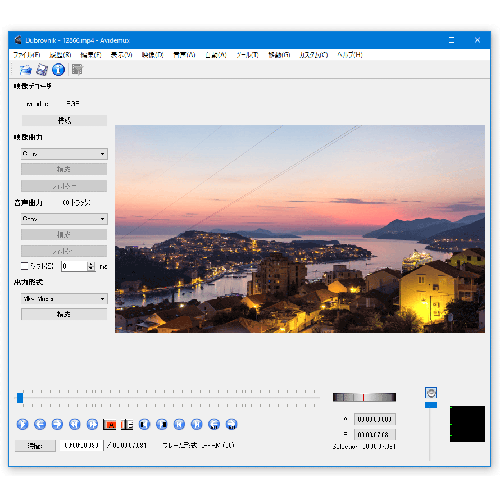
Avidemux
さまざまな形式の動画を編集したい方には、『Avidemux』がおすすめです。
MPEG-1/MPEG-2/H.263/MPEG-4などのエンコード形式と、AVI/MPG/MP4/FLVなどの保存形式(ファイルフォーマット)に標準で対応。他の無料動画編集ソフトより対応形式が多くなっています。
また海外製のソフトながら、日本語で利用できる点も嬉しいポイントです。
「超ビギナーの私には丁度良い」など、レビューでは初心者からも使いやすいとの声が寄せられています。
| Avidemux の詳細 | |
| メーカー | Mean |
| 特徴 | 操作が簡単 |
DaVinci Resolve
国際的に製品を展開する総合映像機器メーカーのソフト『DaVinci Resolve』は、エミー賞の受賞歴があり、ハリウッドの劇場映画の編集で使用されるなど、世界的に高い評価を受ける動画編集ソフトです。
こちらはその無料版。ビジュアルエフェクト、モーショングラフィック、カラーコレクションなど、ハイクオリティな
動画編集を行えます。
公式のトレーニングブックも販売されているので、操作がわからない時も安心ですね。
「無料動画編集ソフトの中でも屈指の機能性」など、ユーザーからも高く評価されています。
| DaVinci Resolve の詳細 | |
| メーカー | Blackmagic Design |
| 特徴 | モーショングラフィック、カラーコレクションなどが利用可能 |
iMovie
『iMovie』は、『iPhone』や『Mac』で知られる『Apple』が提供する動画編集ソフトです。
『Apple』らしいシンプルなインターフェースで、マニュアルを読まずとも思い描いた操作が可能。
2倍速や4K動画の編集など、無料動画編集ソフトではなかなか搭載されていない機能も備えています。
レビューには「YouTubeに音声、動画作品を投稿しています」「性能は間違いない」などのコメントが寄せられています。
| iMovie の詳細 | |
| メーカー | Apple |
| 特徴 | 直感的な操作が可能 |

Avid Media Composer
『Avid Technology』は、1987年創業のグローバルに販路を持つ国際的な電気機器メーカー。
『Avid Media Composer』は、数ある同社のアイテムの中でも代表的な製品で、編集箇所を自由に選択でき、映像データを即座に追加・削除ができる「ノンリニア編集」を取り入れた先駆けのソフトです。
業界最多ユーザー数を誇る実力は信頼性が高く、機能も豊富に備わっています。プロジェクトも無制限に作成できるので、簡単な動画編集ができれば良いという方には十分な性能と言えます。
ユーザーからは「ほんとに無料でいいの!?と思うくらい機能が充実した動画編集ソフト」とのコメントが寄せられるなど、高く評価されています。
| Avid Media Composer の詳細 | |
| メーカー | Avid Technology |
| 特徴 | 業界界で高いシェア |
Free Video Editor
アメリカの『Digital Wave』が提供する無料動画編集ソフト『Free Video Editor』は、シンプルな動画カッティングツールです。
不要な場面の切り捨てや指定した場面の切り出しが、簡単な操作で実施できます。
対応している動画形式も幅広く、標準でAVI/WMV/MPG/WEBM/MP4/FLV/MKVなどの動画を取り込めます。
ユーザーからは動画品質を劣化させることなく編集することができる点が高く評価されています。
| Free Video Editor の詳細 | |
| メーカー | Digital Wave |
| 特徴 | シンプルな動画カッティングツール |
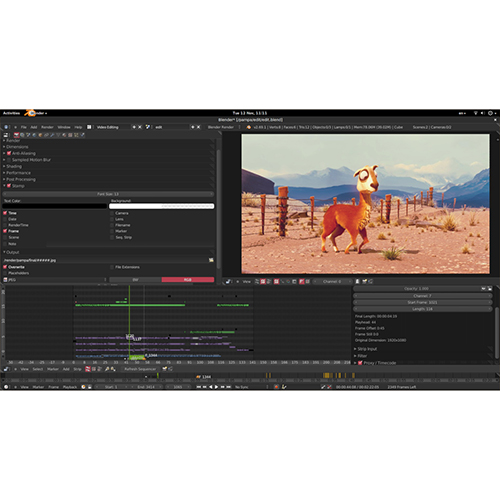
Blender
オープンソースの無料動画編集ソフト『Blender』は、3DCGアニメーションの作成もできる高機能なソフト。
基本的な映像編集に加えて、3DCG映像、VFX、アニメーションなど、プロ並みのハイクオリティ映像を製作できる点がこのソフトのユニークなポイントです。
またオープンソフトならではの、コミュニティの盛り上がりも魅力的ですよ。
CG・映像の専門情報サイト『CGWORLD.jp』にも「非常に優秀なツール」と評価されるなど、業界でも高く評価されています。
| Blender の詳細 | |
| メーカー | オープンソースソフトウェア |
| 特徴 | 基本的な編集操作に加えて、マスキングも可能 |